win10命令提示符指令如何打开
更新日期:2024-09-12 09:31:56win10命令提示符指令如何打开呢?如果想要成为电脑高手不会使用命令提示符怎么能行得通呢?DOS命令,就需要win10命令提示符指令,命令提示符对我们操作电脑系统带来了很多的便利。
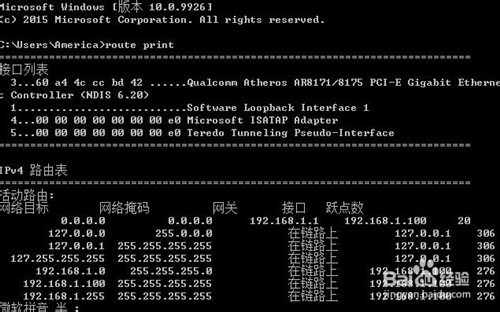
win10命令提示符指令如何打开图1
运行CMD
右击【开始】
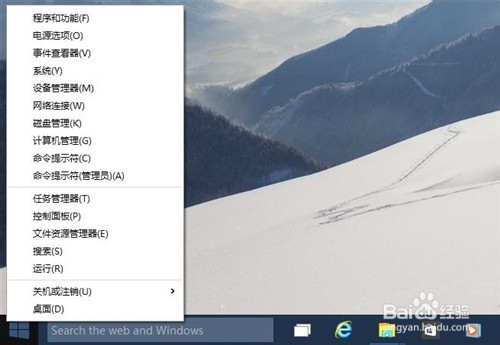
win10命令提示符指令如何打开图2
打开【运行】
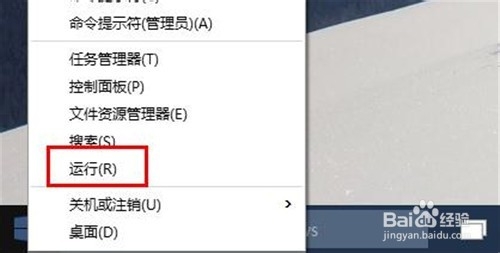
win10命令提示符指令如何打开图3
输入【cmd】
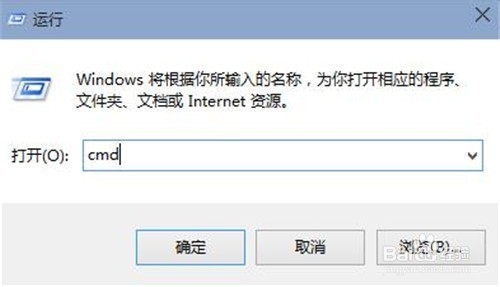
win10命令提示符指令如何打开图4
成功打开命令提示符
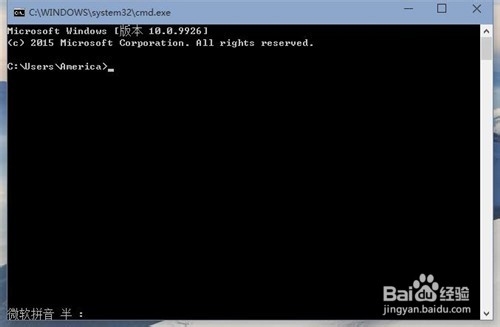
win10命令提示符指令如何打开图5
记事本打开
鼠标右击桌面
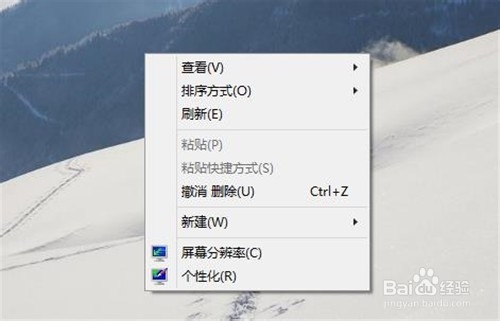
win10命令提示符指令如何打开图6
新建文本文档
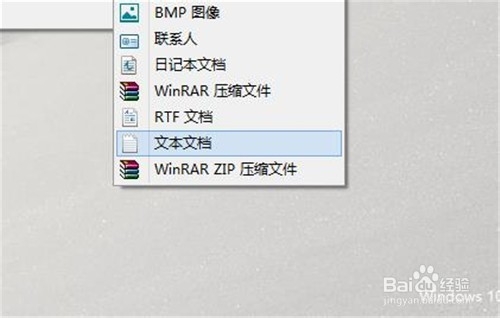
win10命令提示符指令如何打开图7
输入"CMD"并保存
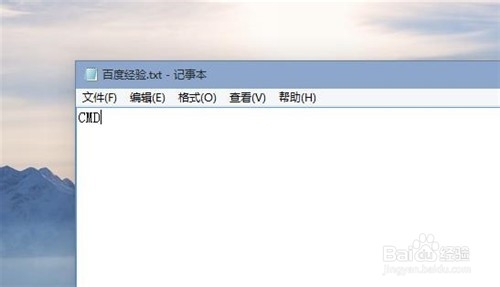
win10命令提示符指令如何打开图8
修改文件后缀为bat

win10命令提示符指令如何打开图9
打开文本运行命令提示符
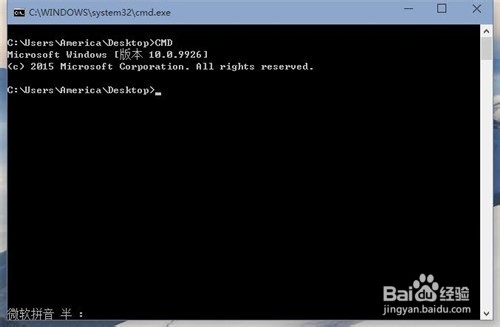
win10命令提示符指令如何打开图10
如上所述,就是关于win10命令提示符指令如何打开的全部内容了,想要成为高手的朋友们,就首先来学习命令提示符的使用方法吧!

 客户端安装
客户端安装